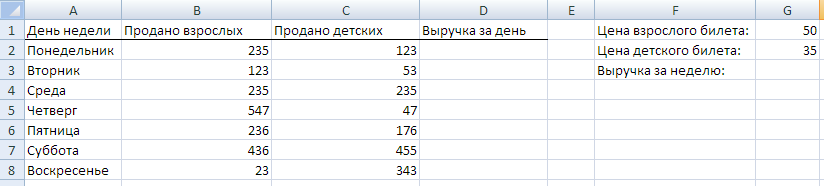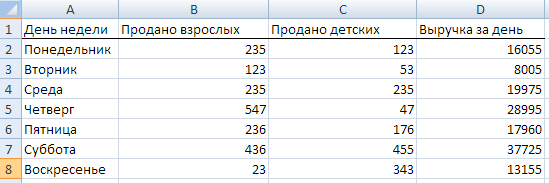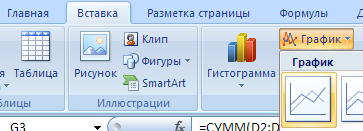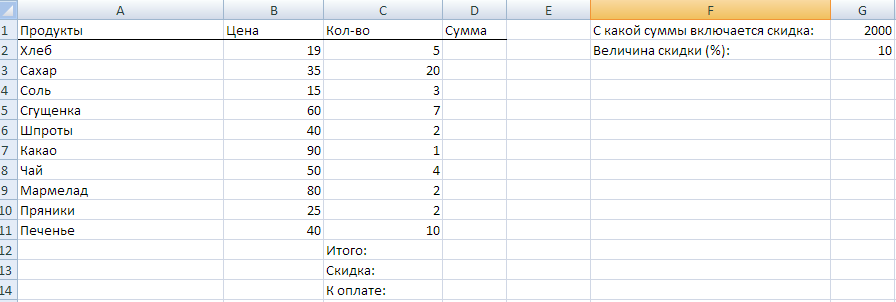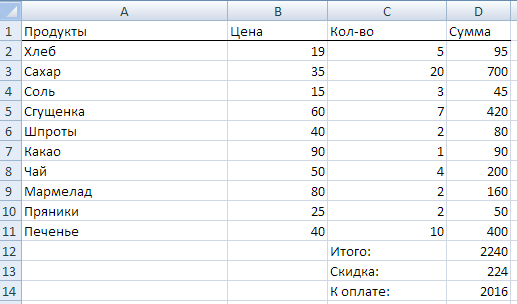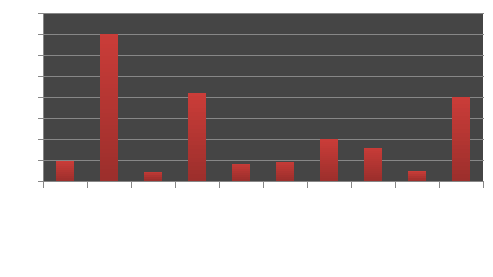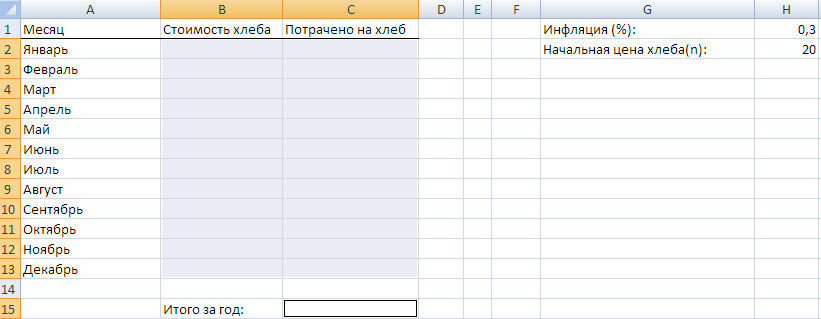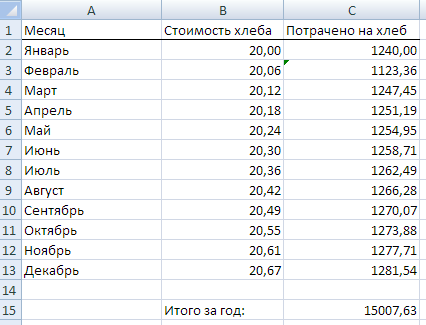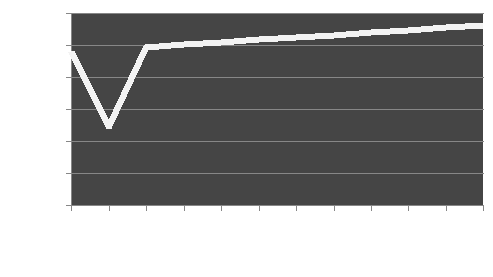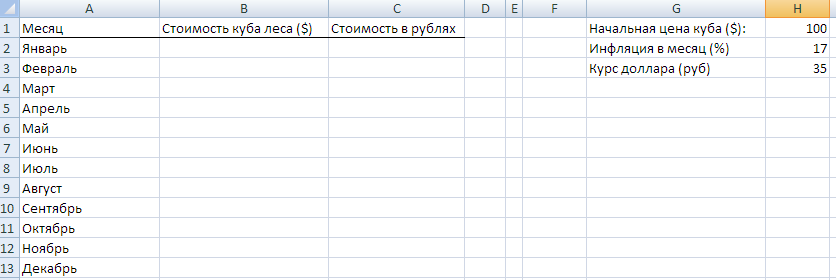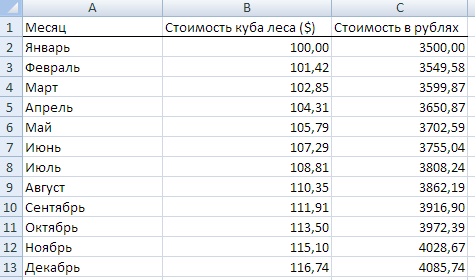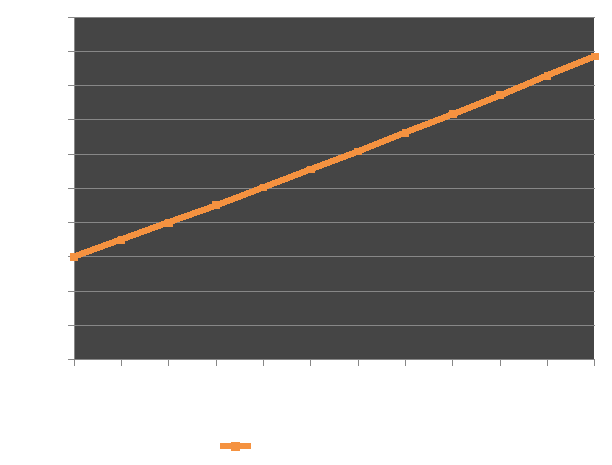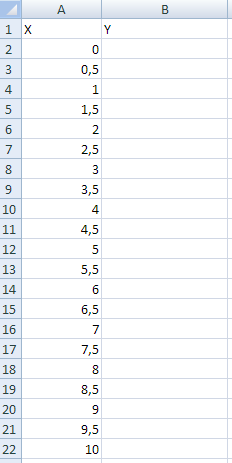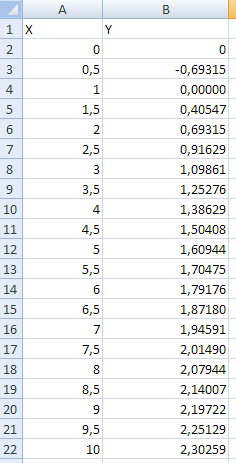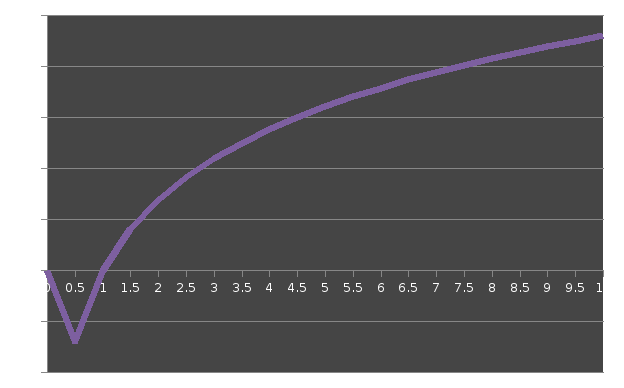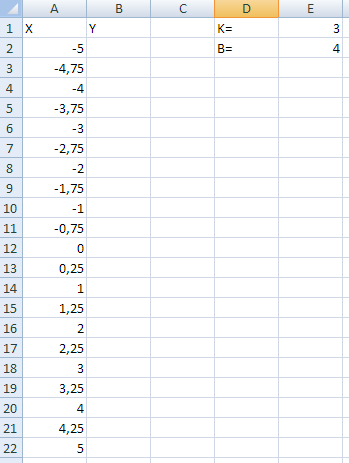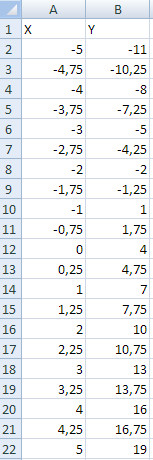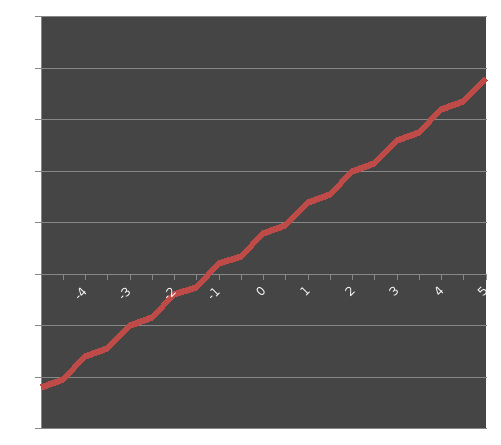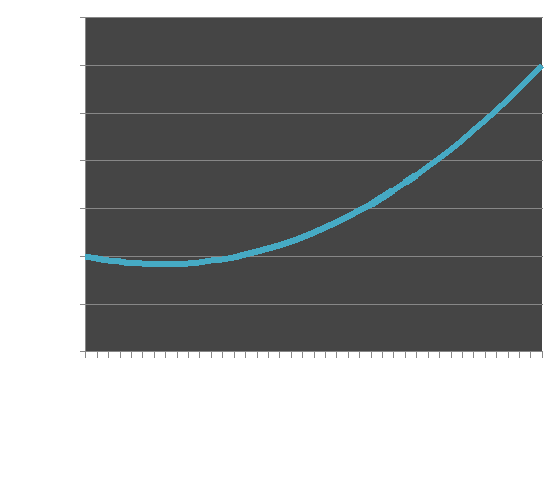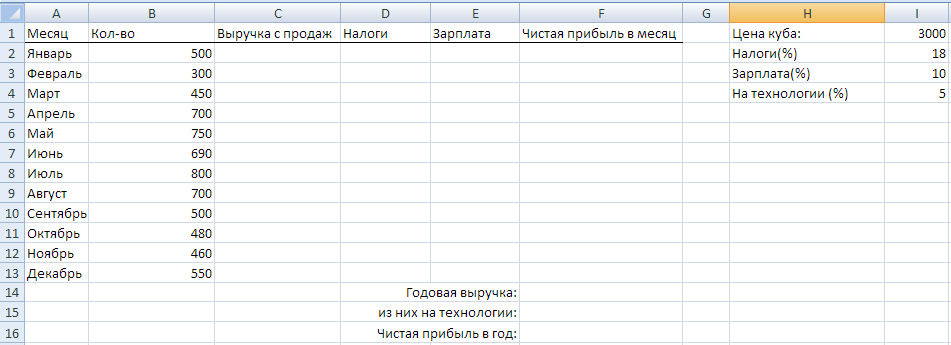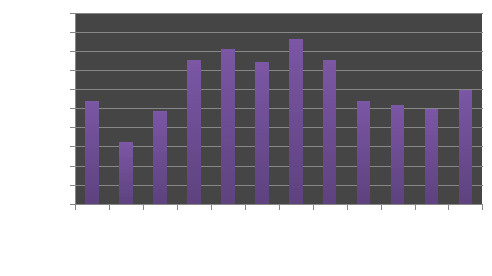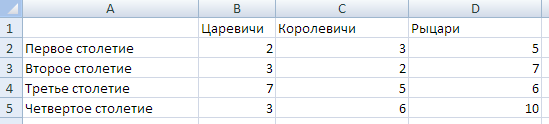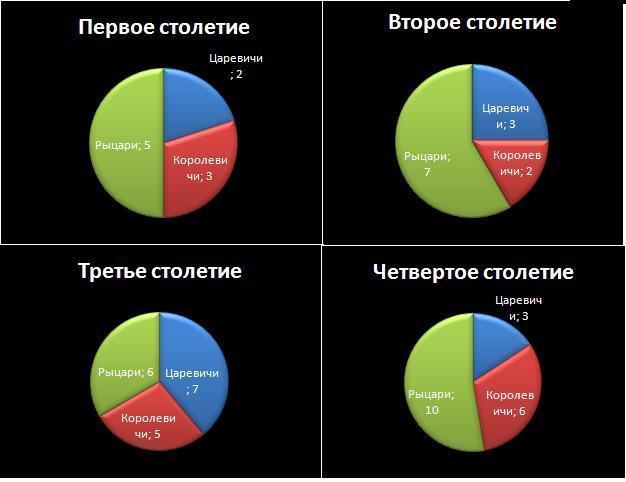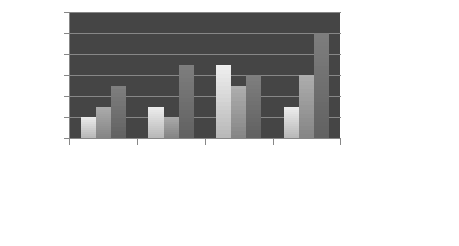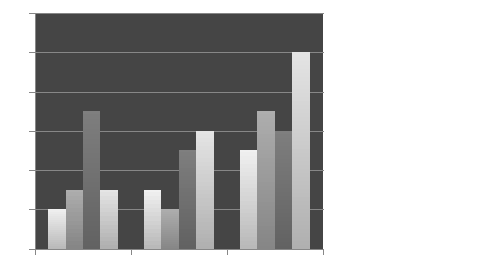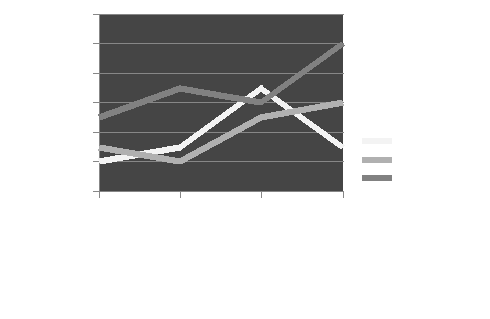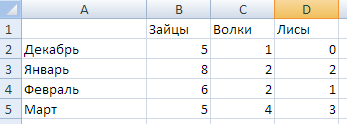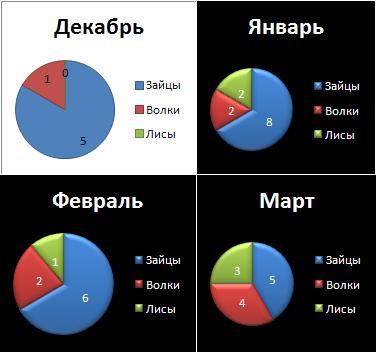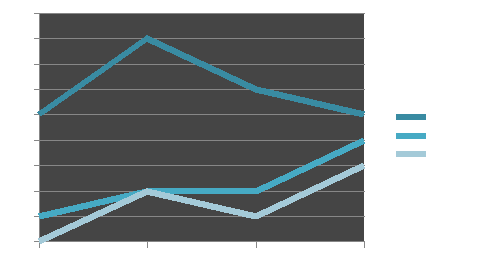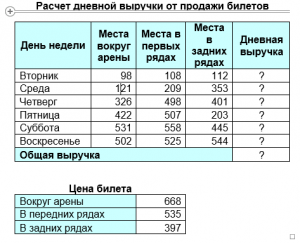Практическая
работа
«Использование
встроенных функций в расчетах MS Excel.»
Цель работы. Закрепление навыков
использования функций в расчетных таблицах МS Excel .
Краткие
теоретические сведения.
1. Ввод формулы
Формула является
основным средством для анализа данных. С помощью формул можно складывать,
умножать и сравнивать данные, а также объединять значения. Формулы могут
ссылаться на ячейки текущего листа, листов той же книги или других книг.
Формула может включать значения
констант и ссылки на другие ячейки или на диапазоны ячеек, а также
на имена или заголовки, представляющие ячейки или диапазоны ячеек, функции.
Ссылки различают
ОТНОСИТЕЛЬНЫЕ (А2, В5, Е10) и АБСОЛЮТНЫЕ ($A$2, $В$5, $Е$10).
Арифметические операции
|
+ |
сложение |
= А1 + 35 |
|
— |
Вычитание |
= Е10 – H4 |
|
* |
Умножение |
= F2 * E6 |
|
/ |
Деление |
= |
|
^ |
Возведение в степень |
= |
|
% |
проценты |
= |
В
примере складывается значение ячейки B4 с числом 25. Полученный
результат делится на сумму ячеек из диапазона D5: F5.
Правила ввода:
- Укажите
ячейку, в которую необходимо ввести формулу. - Введите
= (знак равенства).
Если нажать кнопку Изменить формулу или Вставка
функции, автоматически вставляется знак равенства.
- Введите
формулу. - Нажмите
клавишу ENTER.
- Ввод
функции
Для ввода функций
используется Мастер функций ( fx ) вкладка функции
MS Excel позволяет
работать с логическими, математическими, статистическими, финансовыми
функциями, ссылками и массивами и др. функциями. Функции могут быть
использованы для выполнения простых или сложных вычислений. Самой часто
используемой функцией является функция СУММ(), которая используется для
сложения чисел в диапазоне ячеек.
Функция
СУММ складывает значения в диапазоне D5:F5.
Функция ЕСЛИ
логическая
Возвращает одно значение, если заданное условие
при вычислении дает значение ИСТИНА, и другое значение, если ЛОЖЬ.
Функция ЕСЛИ используется при проверке
условий для значений и формул.
Синтаксис ЕСЛИ(лог_выражение;
значение_если_истина; значение_если_ложь)
Например:
ЕСЛИ(A10>
C12;"БОЛЕЕ"; "МЕНЕЕ") ® если число в ячейке А10 больше числа в ячейке
С12 , то в данной ячейке появится текст "БОЛЕЕ», противном случае
"МЕНЕЕ".
ЕСЛИ(A10=100;
СУММ(B5:B15); " ") ® если значение в ячейке А10 равно 100, то в данной
ячейке появится расчет суммы ячеек диапазона B5:B15, противном случае ячейка
останется пустой.
ЕСЛИ(A10<
O;"убытки"; " ") ® если число в ячейке А10 меньше 0 (т. е.
отрицательное), то в данной ячейке появится «убытки» , противном случае ячейка
останется пустой.
Выполните
расчеты в одном файле (РАСЧЕТЫ) на разных листах.
Задание 1 Создать расчетную таблицу Реализация билетов в цирк.
Выполнить
расчеты в серых пустых клетках таблицы.
|
Цена |
Количество |
||||||||
|
Вокруг арены: |
250р. |
70 |
|||||||
|
В первых рядах: |
200р. |
350 |
|||||||
|
В задних рядах: |
160р. |
350 |
|||||||
|
Курс доллара |
50,00р. |
||||||||
|
770 |
|||||||||
|
Количество |
|||||||||
|
День |
вокруг арены |
первые |
задние |
Выручка в руб |
Выручка в % от |
Заполняемость (% |
|||
|
вторник |
68 |
108 |
250 |
||||||
|
среда |
65 |
209 |
215 |
||||||
|
четверг |
60 |
280 |
280 |
||||||
|
пятница |
65 |
310 |
330 |
||||||
|
суббота |
70 |
340 |
350 |
||||||
|
воскресенье |
70 |
346 |
350 |
||||||
|
Общая |
Средний |
||||||||
|
Общая |
|||||||||
Задание 2. Использование производных функций от ЕСЛИ
> СЧЁТЕСЛИ,
СУММЕСЛИ ….
В магазин «Молоко»
каждый день завозят молочные продукты несколько поставщиков. Составить таблицу
учета поставок за день для этого магазина. В отдельной таблице определить
количество поставок молочных продуктов одного вида за день, их суммарную
стоимость и среднюю цену.
Порядок
выполнения:
I.
Создайте две таблицы: с исходными данными и результатами.
1. В таблице с исходными данными должны
быть поля: «№», «Наименование», «Поставщик», «Количество, л», «Цена»,
«Стоимость».
2. Заполните таблицу исходными данными, например:
|
A |
B |
C |
D |
E |
F |
|
|
1 |
№ |
Наименование |
Поставщик |
Количество, л |
Цена |
Стоимость |
|
2 |
1 |
Молоко |
Поставщик |
76 |
43,00р. |
|
|
3 |
2 |
Кефир |
Поставщик |
40 |
26,00р. |
|
|
4 |
3 |
Варенец |
Поставщик |
86 |
34,00р. |
|
|
5 |
4 |
Молоко |
Поставщик |
45 |
26,00р. |
|
|
6 |
5 |
Молоко |
Поставщик |
87 |
24,00р. |
|
|
7 |
6 |
Варенец |
Поставщик |
34 |
41,00р. |
|
|
8 |
7 |
Кефир |
Поставщик |
67 |
32,00р. |
|
|
9 |
8 |
Кефир |
Поставщик |
45 |
39,00р. |
|
|
10 |
9 |
Молоко |
Поставщик |
43 |
35,00р. |
|
|
11 |
10 |
Молоко |
Поставщик |
32 |
33,00р. |
3. В таблице с результатами
должны быть поля: «Наименование», «Количество поставок», «Суммарная стоимость»,
«Средняя цена».
4. Во второй таблице в столбце
«Наименование» названия молочных продуктов из первой таблицы должны встречаться
один раз, например:
|
A |
B |
C |
D |
E |
|
|
14 |
№ |
Наименование |
Кол-во поставок |
Суммарная стоимость |
Средняя цена |
|
15 |
1 |
Молоко |
|||
|
16 |
2 |
Кефир |
|||
|
17 |
3 |
Варенец |
II. Введите формулы в таблицы.
1. В первой таблице формула вводится
только в поле «Стоимость»: для определения стоимости нужно количество умножить
на цену. Примерный вид формулы в ячейке F2:
=D2*E2.
2. Во второй
таблице формулы вводятся в поля «Количество поставок», «Суммарная стоимость»,
Средняя цена»:
а)
Для определения количества поставок нужно определить, сколько раз за день в
магазин завозили, например, молоко. Для этого нужно использовать функцию
СЧЁТЕСЛИ, которая определяет количество данных в диапазоне, равных критерию. Примерный
вид формулы в ячейке С15:
=СЧЁТЕСЛИ(B$2:B$11;B15),
где B2:B11 — диапазон наименований
молочных продуктов из первой таблицы, а B15 — ячейка второй таблицы,
содержащая наименование продукта (для данного примера — «Молоко»).
|
A |
B |
C |
D |
E |
|
|
14 |
№ |
Наименование |
Кол-во |
Суммарная |
Средняя |
|
15 |
1 |
Молоко |
5 |
||
|
16 |
2 |
Кефир |
3 |
||
|
17 |
3 |
Варенец |
2 |
b) Для определения суммарной стоимости
всех продуктов одного названия нужно выбрать из первой таблицы и сложить
стоимость всего, например, молока в магазине. Для этого используйте функцию
СУММЕСЛИ, которая суммирует данные, отобранные по заданному критерию в
данном диапазоне. Примерный вид формулы в ячейке D15:
=СУММЕСЛИ(B$2:B$11;B15;F$2:F$11),
где F2:F11 — диапазон стоимости продукта
из первой таблицы.
|
A |
B |
C |
D |
E |
|
|
14 |
№ |
Наименование |
Кол-во |
Суммарная |
Средняя |
|
15 |
1 |
Молоко |
5 |
9 087,00р. |
|
|
16 |
2 |
Кефир |
3 |
4 939,00р. |
|
|
17 |
3 |
Варенец |
2 |
4 318,00р. |
c)
Для определения средней цены нужно сложить все цены на один вид продукта
(таблица 1), а затем разделить на количество поставок (таблица 2). Примерный
вид формулы в ячейке Е15:
=СУММЕСЛИ(B$2:B$11;B15;E$2:E$11)/C15,
где E2:E11 — диапазон с ценами из
таблицы 1, а C15 — ячейка, содержащая количество поставок данного
продукта.
Результат:
|
A |
B |
C |
D |
E |
|
|
14 |
№ |
Наименование |
Кол-во |
Суммарная |
Средняя |
|
15 |
1 |
Молоко |
5 |
9 087,00р. |
32,20р. |
|
16 |
2 |
Кефир |
3 |
4 939,00р. |
32,33р. |
|
17 |
3 |
Варенец |
2 |
4 318,00р. |
37,50р. |
Для
самостоятельной работы:
1. Определить
количество (в литрах) каждого продукта, завезенного в магазин.
2. Составить
таблицу «Поставщики», в которой определить, на какую сумму каждый поставщик
завез в магазин продукции, общий литраж привезенной каждым поставщиком
продукции.
-
Второй уровень
-
Задание №1
-
Текст
задания
Рассчитайте
еженедельную выручку зоопарка, если
известно:
—
количество проданных билетов каждый
день
—
цена взрослого билета — 15 руб.
—
цена детского на 30% дешевле чем взрослого.
Постройте диаграмму (график) ежедневной
выручки зоопарка.
Решение
задания
1.
Заполним таблицу исходными данными1:
2.
Для вычисления выручки за каждый день
вставим формулу
в ячейку D2. Стоит отметить,
что ссылки на G1 и G2
в ней являются абсолютными (постоянными).
Копируем эту формулу в оставшиеся снизу
строки методом «растягивания». В
результате таблица будет выглядеть
так:
3.
Для дальнейших вычислений на требуется
узнать стоимость детского билета. Для
этого в ячейку G2 вводим
формулу:
4.
Теперь можно посчитать недельную
выручку. В ячейку G3
вставляем формулу суммы:
5. Вставляем диаграмму выделив
ячейки А1:А8 и D1:D8.
Вставка диаграммы происходит стандартным
способом через меню «Вставка-Диаграммы-График»1.
После
выполнения этой команды график
сформируется автоматически и будет
вставлен на рабочий лист.
-
Задание №2
Текст
задания
Подготовьте
бланк заказа для магазина, если известно:
—
продукты(хлеб, мука, макаронные изделия
и т.д., не менее 10 наименований)
—
цена каждого продукта
—
количество заказанного каждого продукта
Рассчитайте
на какую сумму заказано продуктов.
Усовершенствуйте бланк заказа, добавив
скидку (например 10%), если стоимость
купленных продуктов будет более 5000 руб.
Постройте диаграмму (гистограмму)
стоимости заказанного товара.
Решение
задания
1.
Заполняем таблицу исходными данными1:
2.
Вычислим общую стоимость каждого
заказанного товара. Вставляем в ячейку
D2 формулу
и копируем её в нижние ячейки.
3.
Считаем итоговую сумму заказа. Вставляем
формулу
в ячейку D12.
4.
Дальше необходимо вычислить, пересекает
ли итоговая сумма порог скидки, т.е.
соответствует ли она условиям получения
скидки. Для этого вводим формулу с
условием в ячейку D13:
.
В нашем случае если итог превышает или
равен 2000, то делается скидка при оплате
в размере 10 процентов. В противном случае
скидки нет.
5.
Осталось вычислить сумму к оплате с
учетом скидки. Для этого из итоговой
суммы вычитаем скидку:
.
Эту формулу вставляем в ячейку D14.
После всех редактирования
всех формул получаем такую таблицу
6.
Для вставки гистограмм по сумме заказа
по каждому товару выделяем ячейки А1:А11
и D1:D11.
Вставляем в меню «Вставка-Диаграммы-Гистограмма»1
Гистограмма
сформирована и вставлена на лист
автоматически.
-
Задание №3
Текст
задания
Цена
на хлеб составляет N руб.
за булку хлеба. Прогнозируемая инфляция
составляет 0,3% в месяц. Вычислите сколько
средств (в руб.) тратит семья на покупку
хлеба в год, если ежедневно семья покупает
2 булки хлеба. Построить диаграмму
(график) зависимости цены хлеба по
месяцам.
Решение
задания
1.
Заполняем таблицу исходными данными1.
2.
Вычисляем стоимость хлеба в каждом
месяце с учетом инфляции. В ячейку В2
вставляем формулу-абсолютную ссылку
на ячейку H22.
Это будет начальной и опорной стоимостью
хлеба.
Далее
в ячейку В3 вставляем формулу вычисления
стоимости хлеба с учетом инфляции:
.
Здесь за основу берется стоимость хлеба
в предыдущем месяце и прибавляется
0.3%. Копируем эту формулу в остальные
строки (месяцы).
Вычисляем сколько денег
тратит семья в каждом месяце. Для этого
в ячейку C2 вставляем
формулу
и копируем её в остальные строки ниже
(Кроме месяца «Февраль», там в формуле
следует изменить 31 на 28).
Для
вычисление годового расхода семьи на
хлеб, в ячейке С15 вставляем формулу
суммы:
В
результате видим:
3.
Для вставки графика выделяем ячейки
А1:А13 и С1:С13 и нажимаем команду в меню
«Вставка-Диаграммы-График»1.
График сформирован.
-
Задание №4
Текст
задания
Цена
1 куб. метра леса в январе — N долларов.
Прогнозируемая инфляция составляет
17% в год. Рассчитайте стоимость (в руб.,
при этом курс доллара m -рублей/$ ) 1 куб.
метра в конце года (декабрь). Постройте
диаграмму (график) цены 1 куб. метра (в
руб.) по месяцам.
Решение
задания
1.
Заполняем таблицу исходными данными:1
2.
Заполняем стоимость куба леса за каждый
месяц. Для этого в ячейке В2 ставим
формулу-абсолютную ссылку на начальную
стоимость (Ячейка Н1).
В
ячейку В3 ставим формулу, вычисляющую
текущую стоимость куба с учетом цены в
предыдущем месяце и процента инфляции2:.
Копируем формулу в оставшиеся ячейки
ниже методом «растягивания».
3.
Для вычисления стоимости куба в рублях
вставляем простую формулу в следующую
ячейку (С2):
.
Указатель на курс доллара должен быть
абсолютным. Копируем формулу в ячейки
ниже так же методом «растягивания».
В результате этих действий
таблица выглядит следующим образом:
4.
Для вставки графика выделяем ячейки
А2:А13 и С1:С13 и нажимаем команду в меню
«Вставка-Диаграммы-График»1.
График сформирован.
-
Задание №5
Текст
задания
Построить
график функции y = Ln
x для x в
диапазоне от 0 до 10 с шагом 0,5
Решение
задания
1.
Заполняем таблицу исходными данными1
2.
В ячейке В2 ставим 0. В ячейке В3 ставим
формулу вычисления натурального
логорифма:
.
Копируем эту формулу в оставшиеся ячейки
ниже методом «растягивания».
3. Для вставки графика выделяем
ячейки А2:А22 и B1:С22 и
нажимаем команду в меню
«Вставка-Диаграммы-График»1.
График сформирован.
-
Задание №6
Текст
задания
Построить
график функции y = k x + b для x в диапазоне
от -5 до +5 с шагом 0,25, где k и b — произвольные
постоянные.
Решение
задания
1.
Заполняем таблицу исходными данными1:
2.
Для вычисления Y вставляем
в ячейку В2 формулу2:
Ссылки
на константы должны быть абсолютными.
Копируем эту формулу в ячейки ниже
методом «растягивания». Результат виден
сразу после редактирования.
3. Для вставки графика выделяем
ячейки А2:А22 и B1:С22 и
нажимаем команду в меню
«Вставка-Диаграммы-График»1.
График сформирован.
-
Задание №7
Текст
задания
Построить
график функции y = ax^2 + bx + c для x в диапазоне
от -1 до +1 с шагом 0,05, где a, b, c — произвольные
постоянные.
Решение
задания
1.
Сформируем столбец с Х и наполним его
требуемыми данными. В первую ячейку
вводим начальное число −1. В следующую
ниже ячейку введем формулу1,
увеличивающую значение текущей ячейки
на 0,5:.
Копируем эту формулу вниз методом
«растягивания» до тех пор, пока в текущей
ячейке не окажется число 1.
2.
Сформируем значения Y. В
ячейку В2 вставляем формулу:
Ссылки
на константы в ней должны быть абсолютными.
Результат
всех перечисленных выше действий:
3. Для вставки графика выделяем
ячейки А2:А42 и B1:С42 и нажимаем команду в
меню «Вставка-Диаграммы-График»1.
График сформирован.
-
Задание №8
Текст
задания
Предприятие продает лес. Цена
1 куб. метра леса составляет n
рублей. Рассчитайте выручку предприятия
за год, если известно, что каждый месяц
предприятие продает различное количество
леса (в кубах). Кроме того, с предприятия
каждый месяц взимаются налоги в размере
m% от продажи, а в конце
каждого года предприятие тратит k%
от годовой выручки на усовершенствования
технологии обработки леса. Помимо этого
t% предприятие каждый
месяц расходует на зарплату и другие
нужды предприятия. Постройте
диаграмму (гистограмму) выручки
предприятия по месяцам.
Решение
задания
1.
Заполним таблицу исходными данными1:
2.
Для вычисления выручки с продаж по
каждому месяцу вставим формулу в ячейку
С2:
В ней происходит перемножение кол-ва
на цену (I1). Ссылка на цену
в формуле — абсолютная. Копируем формулу
в остальные ячейки ниже.
3.
Для вычисления налогов с продаж по
каждому месяцу вставим формулу в ячейку
D2:
и скопируем её в ячейки ниже.
4.
Для вычисления зарплаты по каждому
месяцу вставим формулу в ячейку Е2:
и скопируем её в ячейки ниже.
5.
Для вычисления чистой прибыли по каждому
месяцу необходимо вычесть из выручки
все расходы. Вставим в ячейку F2
соответствующую формулу:
и скопируем ее в оставшиеся ячейки ниже.
После всех перечисленных
выше действий сформировалась таблица.
6.
Вычислим годовую выручку в ячейке F14.
Формула1для вычисления:
7.
Найдем количество денег, уходящее на
изучение технологий. В ячейку F15
вставляем формулу:
8.
Наконец, найдем чистую прибыль предприятия
за год. В ячейку F16 вставляем
формулу:
Получены
следующие данные:
9.
Для построения гистограммы выделим
ячейки А1:А13 и F1:F13.
После чего необходимо зайти в меню
«Вставка-Диаграммы-Гистограмма».
Гистограмма будет сформирована и
вставлена на рабочий лист.
-
Задание №9
Текст
задания
В
пещере у реки поселился огнедышащий
дракон по имени Сергей Михайлович. Всех,
кто пытался его прогнать, он прогонял
сам, полыхая на них огнем. За первые 100
лет дракона пытались прогнать 2 царевича,
3 королевича и 5 простых рыцарей. За 2 -ое
столетие на него покушались 3 царевича,
2 королевича и 7 простых рыцарей. За
третий век дракона беспокоили 7 царевичей,
5 королевичей и 6 простых рыцарей. За
следующее столетие Сергею Михайловичу
пришлось иметь дело с 3 царевичами, 6
королевичами и 10 простыми рыцарями.
После этого дракона в конце концов
оставили в покое и объявили гору, на
которой он жил, заповедником.
Требуется:
—
Построить 4 круговых диаграммы,
показывающие, сколько королевичей и
сколько простых рыцарей пытались в
течение каждого века выгнать из дому
ни в чем не повинного дракона.
—
Постройте 2 столбиковые диаграммы,
показывающие, сколько царевичей,
королевичей и простых рыцарей пытались
в течение каждого века выгнать из дому
ни в чем не повинного дракона. на одной
из них в качестве опорных точек возьмите
столетия, на другой — титулы (царевич,
королевич, простой рыцарь).
—
Постройте линейную диаграмму, показывающую,
как изменялось от века к веку количество
царевичей, королевичей и простых рыцарей,
пытавшихся выгнать из дому ни в чем не
повинного дракона.
Решение
задания
1.
Заполним таблицу исходными данными1:
2. Для вставки круговой
диаграммы1за первое столетие, выделяем ячейки
В1:D1, А2:D2.
Затем переходим в меню
«Вставка-Диаграммы-Круговая». Диаграмма
сформирована и вставлена на рабочий
лист. Вставка диаграмм к остальным
столетиям происходит аналогично. Только
вместо ячеек А2:D2 выделяются
ячейки соответствующего столетия. Т.е.
А3:D3 для второго столетия;
А4:D4 для третьего и А5:D5
для последнего. Ячейки же В1:D1
необходимо выделять каждый раз.
Диаграммы
сформированы.
3.
Для вставки диаграммы выделим ячейки
А1:D5 и переходим в меню
«Вставка-Диаграммы-Гистограмма»:
4. Вставляем аналогичную
предыдущей диаграмму с данными по
каждому «завоевателю». Для этого уже
созданную диаграмму копируем методом
Copy-Paste.
Выделяем вторую получившуюся, переходим
в меню «Работа с
диаграммами-Конструктор-Данные-Строка/столбец»
После
этого оси данных изменятся и получится
диаграмма следующего вида:
5.
Для вставки графика выделим ячейки
А1:D5 и переходим в меню
«Вставка-Диаграммы-График». Выбираем
понравившийся вверху списка. График
сформирован.
-
Задание №10
Текст
задания
10. Охотник
Пулька всегда берет с собой на охоту
собаку Бульку, которая загоняет для
него зверя. В декабре Пулька добыл 5
зайцев и 1 волка, в январе — 8 зайцев, 2
волков и 2 лис, в феврале — 1 лис, 6 зайцев
и 2 волков, в марте — 4 волков, 3 лис и 5
зайцев.
Требуется:
—
Построить круговую диаграмму, показывающую
количество зайцев, добытых в течение 4
месяцев.
—
Построить 4 круговые диаграммы,
показывающие, сколько и каких зверей
было добыто в каждом месяце.
—
Построить линейную диаграмму, показывающую,
как изменялось из месяца в месяц
количество добытых зверей.
Решение
задания
1.
Заполняем таблицу исходными данными1:
2.
Для вставки круговой диаграммы,
отображающей количество добытых зайцев
каждый месяц, необходимо выделить ячейки
А1:В5. Затем выбрать команду в меню
«Вставка-Диаграммы-Круговая». Диаграмма
сформирована и вставлен на лист.
3. Для вставки круговой
диаграммы1за первый месяц, выделяем ячейки В1:D1,
А2:D2. Затем переходим в
меню «Вставка-Диаграммы-Круговая».
Диаграмма сформирована и вставлена на
рабочий лист. Вставка диаграмм к остальным
месяцам происходит аналогично. Только
вместо ячеек А2:D2 выделяются
ячейки соответствующего месяца. Т.е.
А3:D3 для Января; А4:D4
для Февраля и А5:D5 для
Марта. Ячейки же В1:D1
необходимо выделять каждый раз.
Диаграммы
сформированы.
4. Для вставки графика выделим
ячейки А1:D5 и переходим в
меню «Вставка-Диаграммы-График». Выбираем
понравившийся график вверху списка.
График сформирован.
Соседние файлы в предмете [НЕСОРТИРОВАННОЕ]
- #
- #
- #
- #
- #
- #
- #
- #
- #
- #
- #
Реализация билетов на шоу
I этап – Постановка задачи
I этап – Постановка задачи
Описание задачи
На шоу можно купить разные по стоимости билеты: места вокруг сцены стоят 250 рублей; в первых рядах стоимость билета составляет 200 рублей и на задних рядах стоимость составляет 100 рублей. Продолжительность шоу 1 неделя.
Цель моделирования – произвести расчеты выручки, построить гистограмму выручки и круговую диаграмму заполняемости зала по дням недели.
II этап – Разработка модели
II этап – Разработка модели
Информационная модель
Компьютерная модель представляет собой таблицу, в которой информационная и математическая модели объединяются.
III этап – Компьютерный эксперимент
III этап – Компьютерный эксперимент
Продано 100% всех билетов
Ежедневно продано разное количество билетов
Ежедневно продано разное количество билетов
IV этап Анализ результатов
IV этап Анализ результатов
Расчет выручки произведен, гистограмма и диаграмма построены. Полученная модель позволяет автоматически пересчитывать дневную выручку исходя из количества проданных билетов. По % заполняемости видно в какие дни посетители предпочитают посещение шоу, это позволяет в будущем ввести систему скидок, либо сократить программу шоу для 100% заполняемости.
В цирке можно купить разные по стоимости билеты: места вокруг арены стоят 668 руб.; в передних рядах – 535 руб.; в задних рядах – 397 руб. Количество билетов проданных на указанные места на шесть дней недели, приведены в таблице. Вычислите сумму выручки от продажи билетов на каждый из шести дней недели и общую сумму выручки. Построить круговую диаграмму по колонкам «День недели» и «Дневная выручка».